Intensywnie pracujesz z Microsoft OneNote i zbierasz cenne informacje do swoich projektów? Czasami nie da się uniknąć zmian lub usunięć, dlatego ważne jest, aby wiedzieć, jak przywrócić wcześniejsze wersje notatek lub odzyskać usunięte strony. W tej Instrukcji opisuję funkcję historii wersji i sposób radzenia sobie z koszem notatek. Dzięki temu możesz mieć pewność, że nie zgubisz żadnych ważnych notatek.
Najważniejsze wnioski
- OneNote umożliwia pracę z różnymi wersjami stron.
- Usunięte notatki można przywrócić za pomocą kosza notatek.
- Duplikując strony w notatniku, możesz wprowadzać zmiany bez ryzyka utraty oryginałów.
Korzystanie z historii wersji
Gdy tworzysz notatki w OneNote, z czasem możesz mieć coraz nowsze wersje swoich notatek. Oznacza to możliwość wykorzystania wersji stron. Aby skorzystać z tej funkcji, musisz najpierw znaleźć sekcję, którą chcesz edytować.
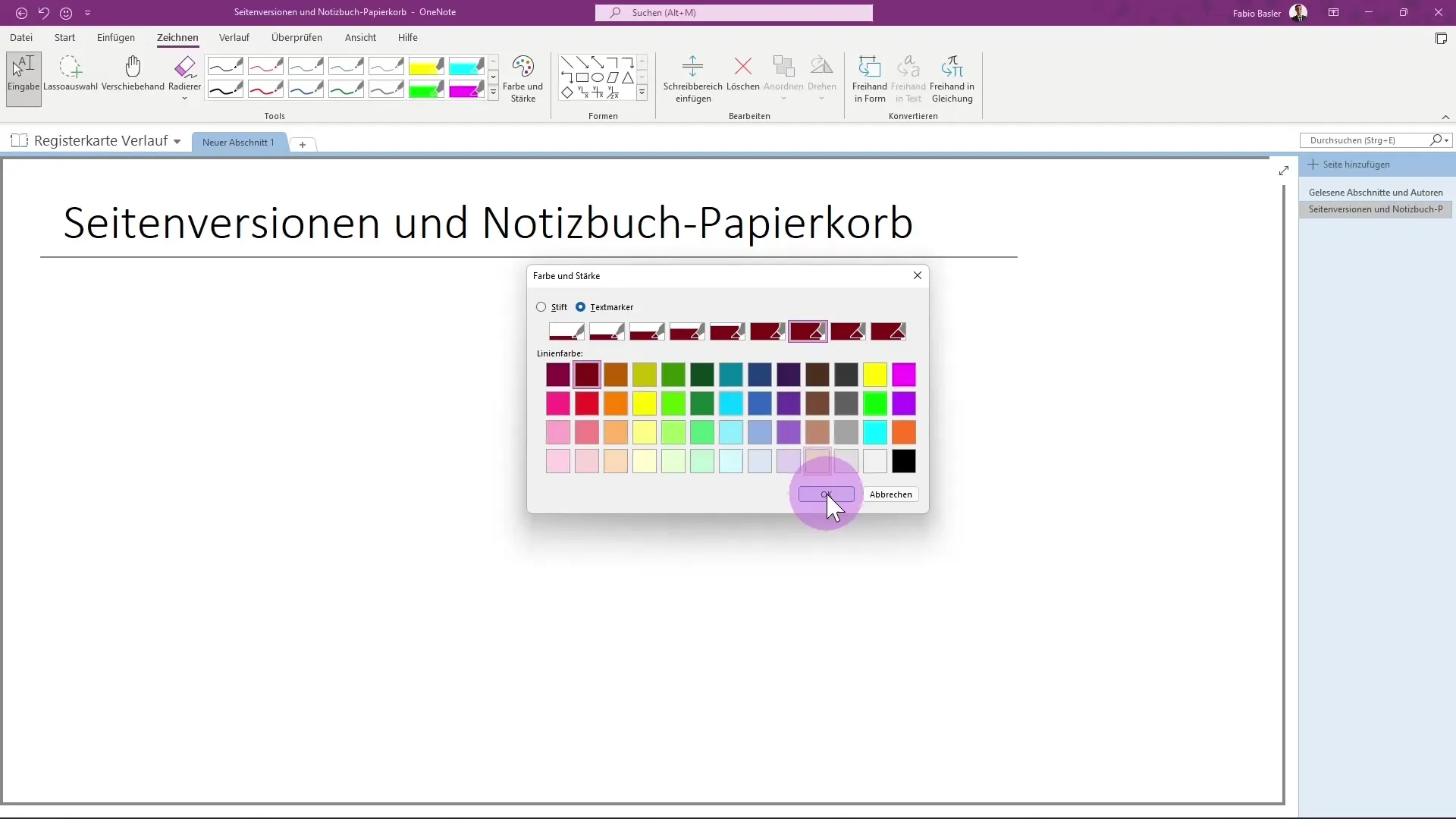
Tutaj historia pozwala na przeglądanie poprzednich wersji notatek. Mogą być one pomocne, gdy przypadkowo usuniesz coś ważnego lub chcesz cofnąć zmiany. Aby przywrócić poprzednią wersję, możesz wybrać odpowiednie notatki i zaakceptować zmiany.
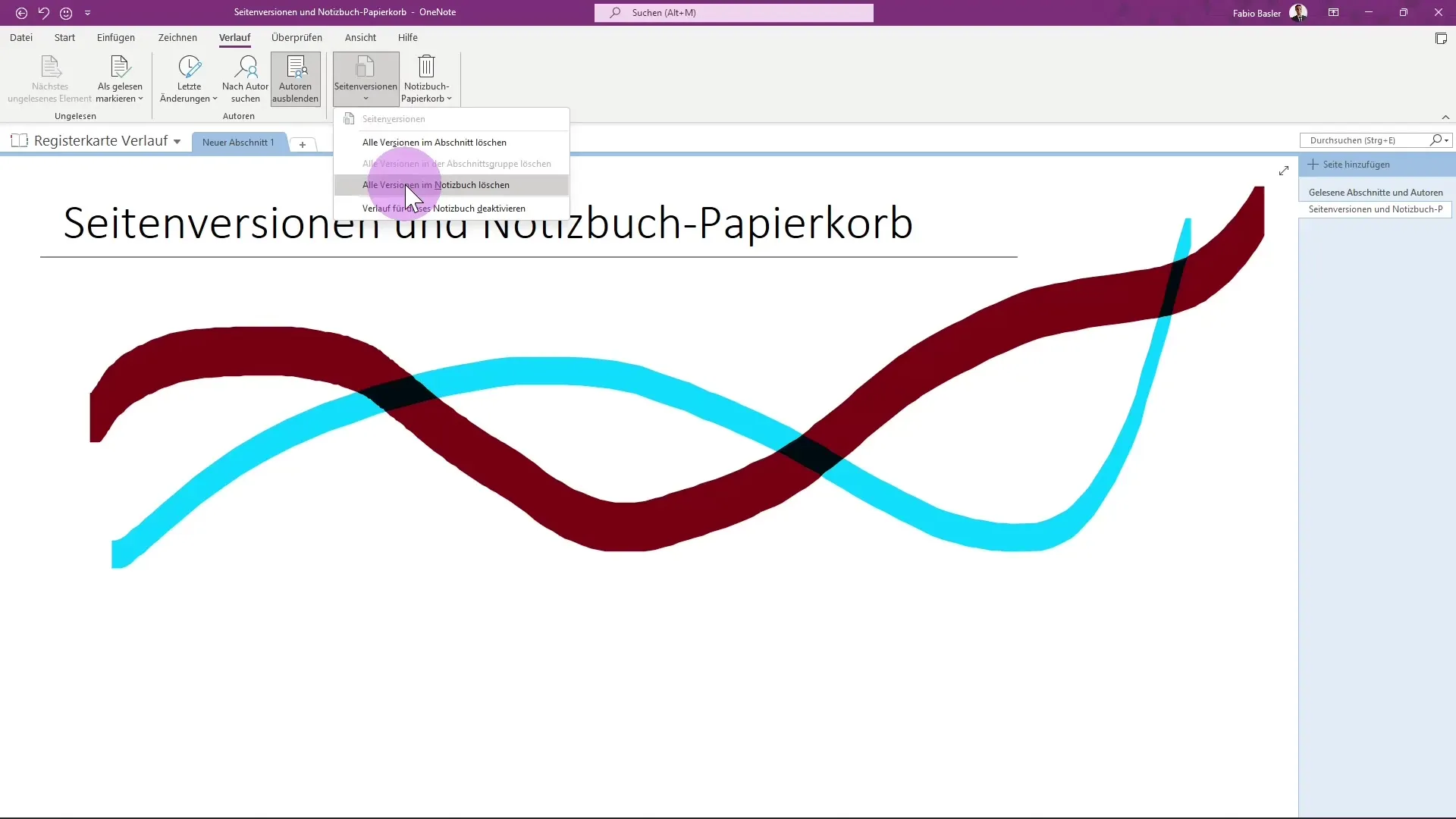
Jeśli jednak zauważysz, że chcesz usunąć wszystkie wersje konkretnej strony, możesz również wyłączyć historię. W takim przypadku zostaniesz zapytany, czy na pewno chcesz ją wyłączyć. Przy tej decyzji pamiętaj, że wszystkie dotychczasowe wersje nie będą już dostępne.
Poznaj kosz notatek
Oprócz zarządzania wersjami, OneNote oferuje również kosz notatek, który pomaga ci przechowywać tymczasowo usunięte notatki. Wyobraź sobie to jak wyrzucanie śmieci w swoim domu. Gdy usuwasz stronę, najpierw trafia ona do kosza, a nie jest natychmiastowo trwale usuwana.
Aby otworzyć kosz notatek, wystarczy w menu znaleźć odpowiednią opcję. Znajdziesz tam wszystkie usunięte strony, które nadal możesz przywrócić lub trwale usunąć w razie potrzeby. Jeśli chcesz przywrócić stronę z kosza, po prostu ją wybierz i przywróć stronę.
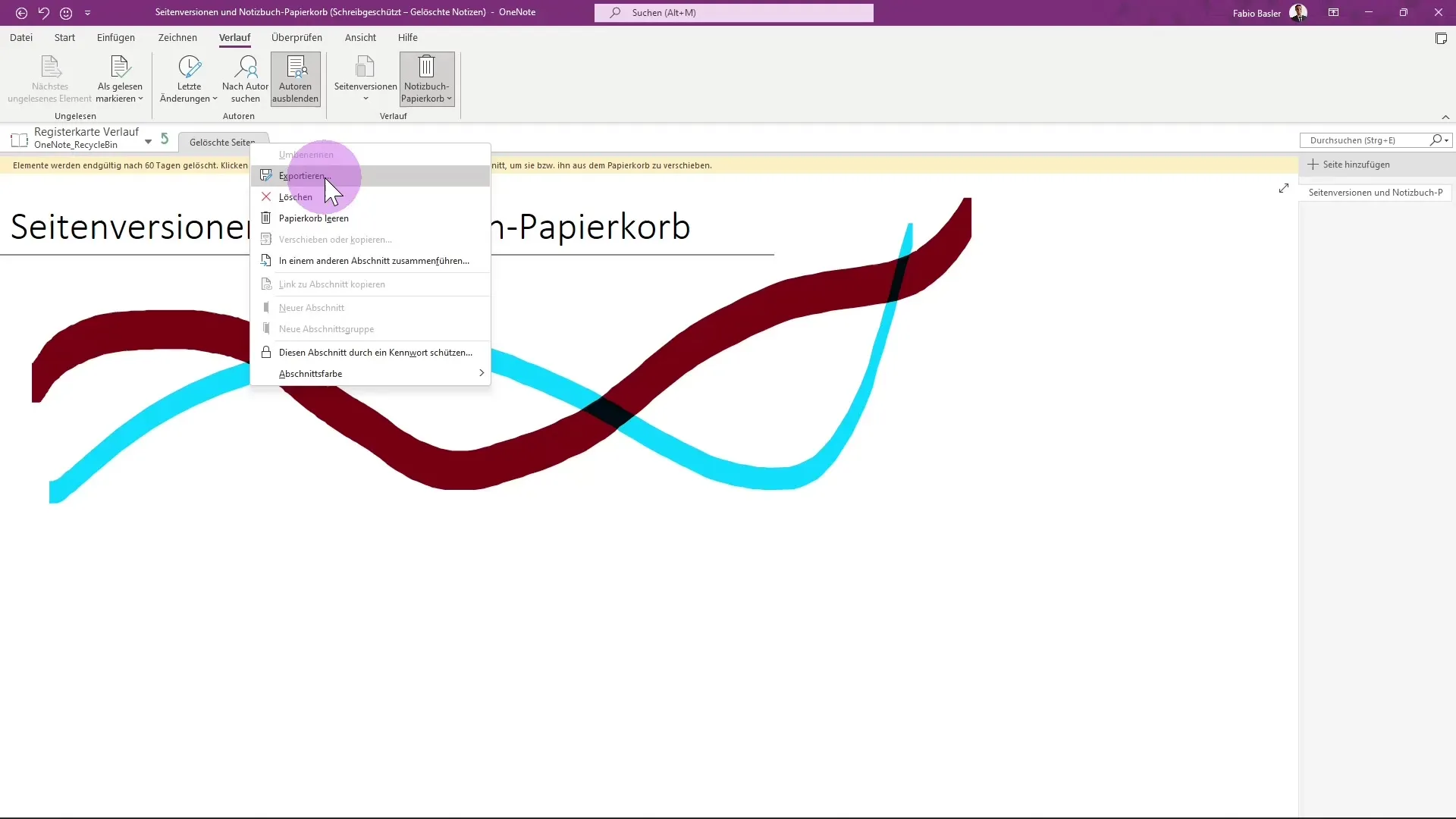
Masz również możliwość opróżnienia kosza lub trwałego usunięcia konkretnej usuniętej strony. Jeśli więc jesteś pewien, że już nie potrzebujesz notatki, możesz usunąć ją z kosza. Pamiętaj, że jest to decyzja ostateczna.
Jeśli chcesz upewnić się, że nie zajmujesz cennej przestrzeni dyskowej usuniętymi notatkami, regularnie sprawdzaj kosz i w razie potrzeby go opróżnij.
Podsumowanie
W tej instrukcji nauczyłeś się, jak efektywnie korzystać z historii wersji w OneNote, aby przeglądać i przywracać wcześniejsze notatki w razie potrzeby. Poznałeś także zarządzanie koszem notatek, aby odnaleźć usunięte notatki lub je trwale usunąć. Te funkcje pozwalają ci utrzymać kontrolę nad swoimi notatkami i w każdej chwili móc odzyskać ważne informacje.
Najczęstsze pytania
How to restore a deleted note?Możesz otworzyć kosz notatk i wybrać usuniętą notatk do przywrcenia.
What happens when I deactivate the history?Wszystkie poprzednie wersje twoich notatek nie będą już dostpene.
Can I delete all deleted pages at once?Tak, moesz opróni kosz notatek, aby trwale usuna wszystkie usunięte strony.
How often are deleted notes automatically removed?Usunięte notatki pozostane w koszu do momentu ruwnowacznego usunidcia lub opróionia kosza.
What is the use of the version history in OneNote?Historia wersji pomaga w naledaniu zmian i przywrucaniu przypadkowo usuniętych zawartości.


